Para avaliar o desempenho do seu site, o Google Analytics é uma ferramenta fundamental. Certamente, você já tem conhecimento sobre o lançamento do GA4, a mais recente versão do Google Analytics, em 2020. Muitos já adotaram esta plataforma, mas aqueles que ainda utilizam a versão antiga, o Universal Analytics (GA3), precisam se preparar para a migração.
Desde 2005, o Google Analytics tem sido um aliado dos profissionais de marketing na análise do tráfego web através de dados estatísticos. O GA3 surgiu como um sistema de rastreamento avançado, com funcionalidades para capturar informações sobre o comportamento e percepções dos clientes nas páginas web.
Agora, entramos na era do GA4, que trabalha com dados baseados em eventos e parâmetros, uma abordagem diferente do GA3, que focava em sessões e visualizações de página.
Este artigo aborda os passos que você pode seguir para resguardar os dados do seu site no Universal Analytics (GA3). Mas, por que o Google lançou o novo GA4, e por que é necessário migrar para esta nova interface? Vamos explorar mais sobre isso!
O Cenário Após o Lançamento do GA4
Retornando ao histórico, o Google frequentemente introduz mudanças em suas ferramentas de análise. O Google Analytics Clássico surgiu em 2007, trazendo atualizações para o código síncrono (ga.js) e posteriormente para o código assíncrono (ga.js.). Essas modificações otimizaram o rastreamento de transações de comércio eletrônico, proporcionando carregamento de página mais rápido.
O Universal Analytics (GA3), por sua vez, empregou códigos de rastreamento mais avançados (tags analytics.js) para gerar dados mais precisos. Além disso, a plataforma GA3 com ID de propriedade (UA-XXXXXXXXX-1) incorporou os dados das versões anteriores de forma simples para os usuários.
O GA4 aprimorou a operabilidade, criando relatórios unificados para plataformas web e aplicativos, com foco na privacidade do usuário. Enquanto o UA rastreava cookies primários e o endereço IP do usuário, o GA4 acompanha os dados usando cookies primários e inteligência artificial, uma tendência no estudo do comportamento do usuário.
A interface do GA4, identificada por um ID de propriedade (G-XXXXXXXXX), difere da versão anterior. Portanto, não se trata de uma atualização, mas de uma substituição da ferramenta analítica anterior, sem uma transição automática dos dados para a nova plataforma.
Chegamos ao ultimato para as propriedades do GA3. O Google desativou o Universal Analytics para sites padrão em 1º de julho de 2023. Isso significa que não haverá mais processamento de dados a partir dessa data.
As propriedades do Google Analytics 360 permaneceram ativas até 1º de outubro de 2023, mas o Google encerrará totalmente a plataforma em 1º de julho de 2024.
Alternativas para as Propriedades do Google UA
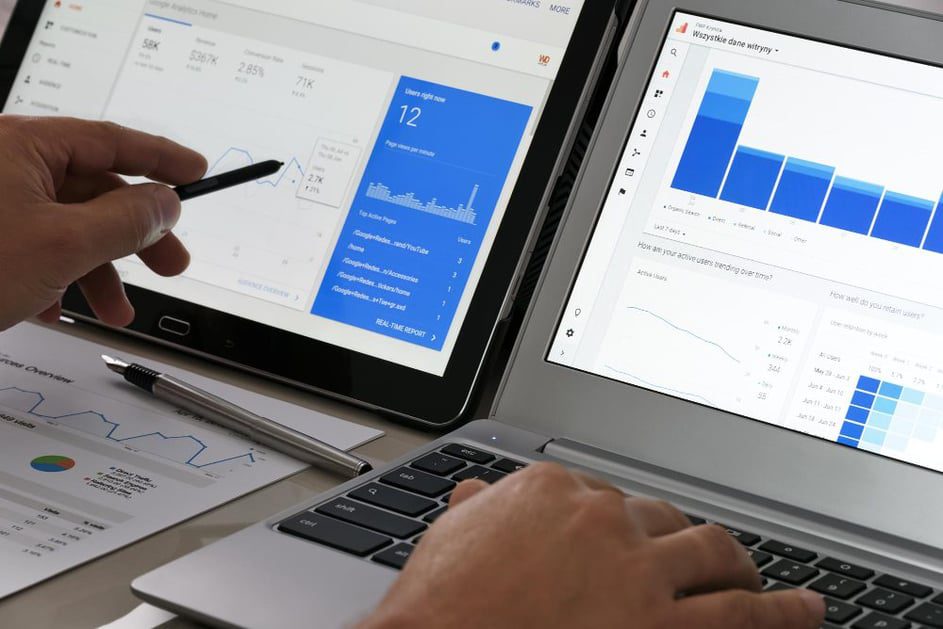
Profissionais de marketing e pesquisa, que lidam com grandes marcas e portais de e-commerce, trabalharam anos para compreender seus clientes e outros aspectos cruciais. O que acontecerá com esses anos de trabalho em análise de dados do seu site?
O que o Google recomenda sobre os dados do UA? Você ainda precisa desses dados ou eles se tornaram obsoletos?
A resposta é que os dados do seu site podem ser uma fonte valiosa de informações para suas futuras estratégias de marketing. Consulte sua equipe de marketing sobre as métricas que foram importantes no passado e que podem ser relevantes para suas próximas campanhas.
O problema é que, se você demorar, perderá todas as análises do site processadas na interface do UA. O Google anunciou oficialmente o encerramento da plataforma UA, recomendando o uso de métodos adequados para exportar os dados antes que eles sejam definitivamente excluídos.
Surge a pergunta: como fazer backup dos dados do Universal Analytics (GA3) antes que eles sejam eliminados?
Fatores que Afetam o Backup de Dados no Universal Analytics
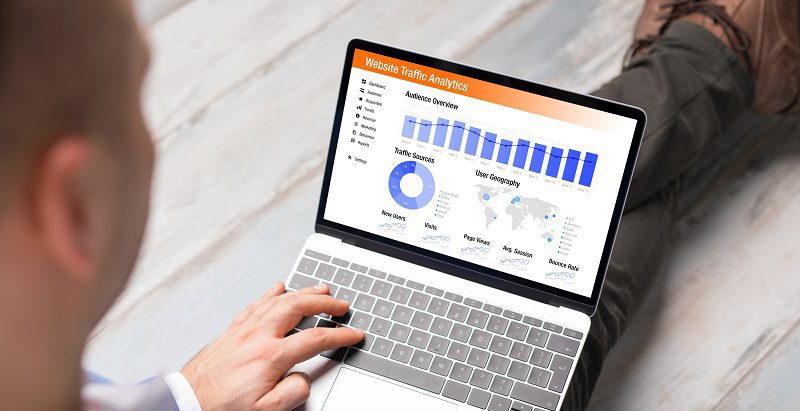
Ao exportar os dados da plataforma UA, você precisa considerar os seguintes fatores, que podem causar problemas no processo:
- 🔆 Algumas informações podem ser perdidas se as dimensões ou eventos personalizados não forem definidos corretamente durante o processo de backup.
- 🔆 A consulta é limitada a nove dimensões e dez métricas.
- 🔆 A limitação da consulta de relatório é outro problema, principalmente com dados de longo alcance, quando o arquivo de backup contém dimensões com alta cardinalidade marcadas como “outras” em uma única linha.
- 🔆 As métricas de engajamento do usuário também apresentam desafios no backup de dados, pois não é possível incorporar os números semanais ou mensais por usuário.
- 🔆 Com um grande volume de dados na plataforma, é difícil evitar a amostragem durante a exportação. É aconselhável fazer o backup de alguns dias de dados por vez para manter as sessões abaixo de 500.000, limite após o qual ocorre a amostragem.
Portanto, escolha cuidadosamente o método ou ferramenta para exportar o Universal Analytics.
Como Fazer Backup dos Dados do Universal Analytics
Está claro que você precisa atualizar os recursos do seu site, ou seja, integrá-los à nova ferramenta analítica GA4. Enquanto isso, faça um backup dos dados históricos da interface do UA.
A exportação completa de dados do UA é um processo complexo. Determine quais métricas são mais importantes e quais são dispensáveis. Listamos aqui os três métodos mais relevantes para preservar os dados do Universal Analytics (GA3):
- 🔶 Backup de dados em CSV, Excel ou Planilhas usando a função Exportar ou um complemento do conector do Planilhas.
- 🔶 Backup de dados no BigQuery
- 🔶 Backup de dados usando ferramentas externas
- 💠 Analítica Segura
- 💠 Piped Out
- 💠 Jogo Aprimorado
- 💠 Electrik.AI
Vamos detalhar cada um desses métodos.
Backup de Dados em CSV, Excel ou Planilhas
Este método permite salvar os dados no Google Sheets ou no seu sistema local nos formatos CSV, Excel ou PDF. A função de exportação de dados do UA é simples, mas repetitiva, especialmente se você tiver um grande volume de dados para copiar.
Trabalhar com grandes conjuntos de dados por muitos dias pode ser exaustivo. A ferramenta permite apenas 5.000 transações por vez, com limitações de dimensões e métricas. A exportação costuma causar problemas de amostragem, e vários cabeçalhos e linhas podem criar dificuldades.
Exportando para Formatos CSV Localmente
Este método exige esforço do usuário.
Passo 1. Acesse a interface do UA e abra o relatório ou tabela que deseja exportar.
Passo 2. Defina a data específica para o backup.
Passo 3. Localize o botão “Exportar” na parte superior e clique nele.
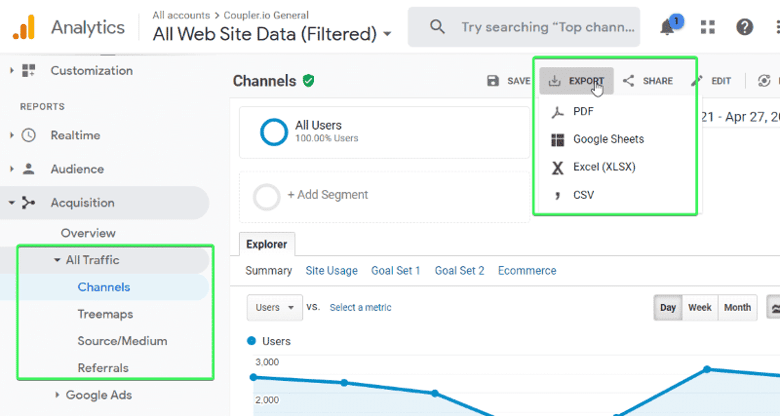
Passo 4. Escolha um formato de arquivo, como Excel, CSV, PDF ou Google Sheets.
Passo 5. Escolha o local em seu dispositivo para salvar os dados.
Agora, você pode verificar os dados do relatório exportados.
Utilizando Complementos do Sheets Connector
Este método conecta dados do UA ao Google Sheets.
Passo 1. Acesse o Google Drive e crie uma planilha em uma pasta separada com um nome único.
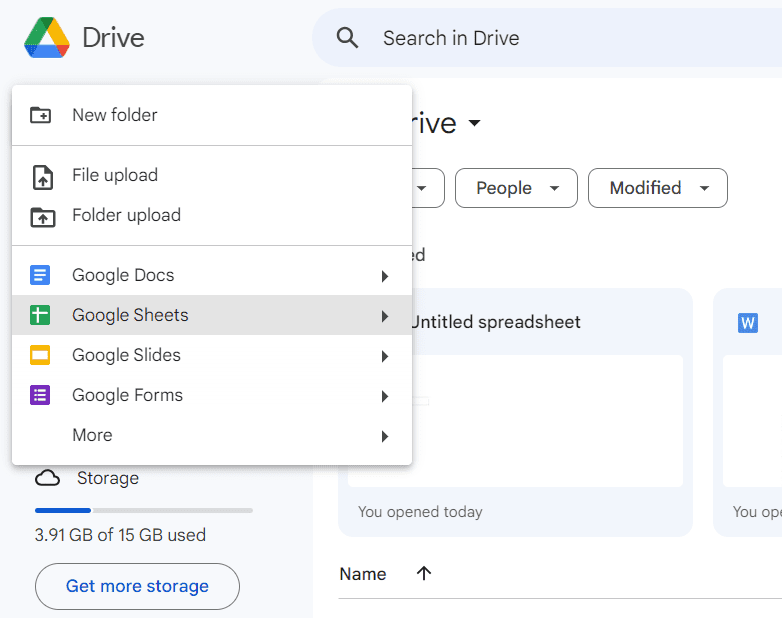
Passo 2. Clique na guia “Extensões” na barra de navegação.
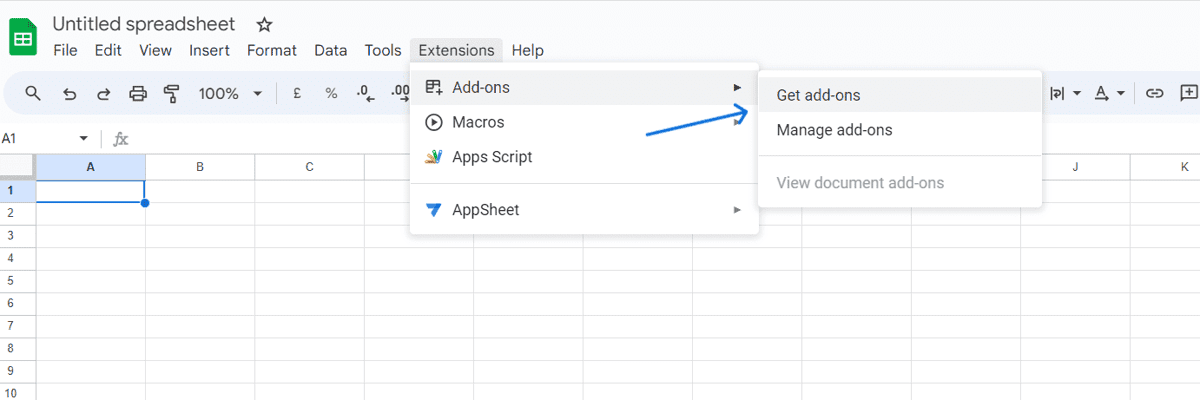
Passo 3. Selecione “Complementos” e depois “Obter complementos”.
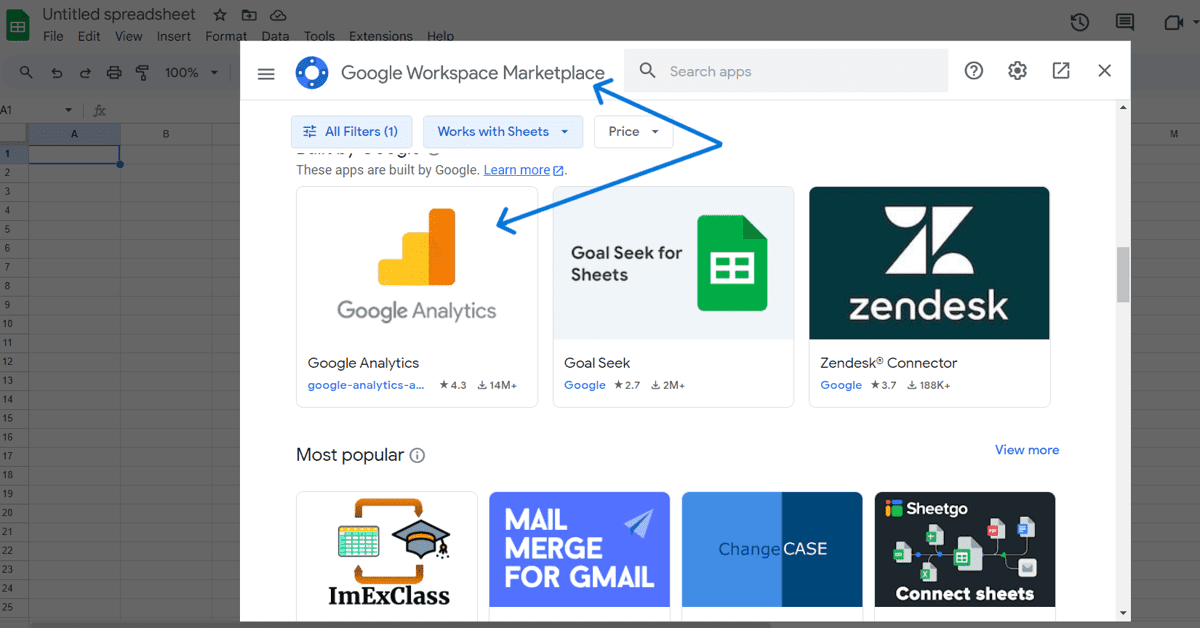
Passo 4. Baixe e instale o aplicativo Google Analytics do Google Workspace Marketplace.
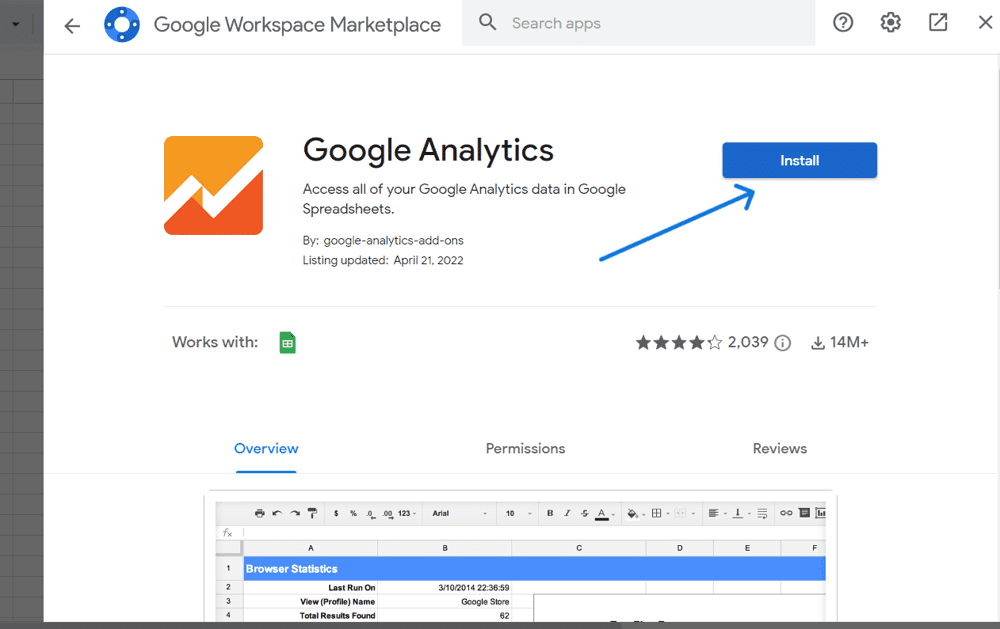
Passo 5. Abra a planilha que você criou e clique novamente na guia “Extensão”, selecionando a opção “Google Analytics”.
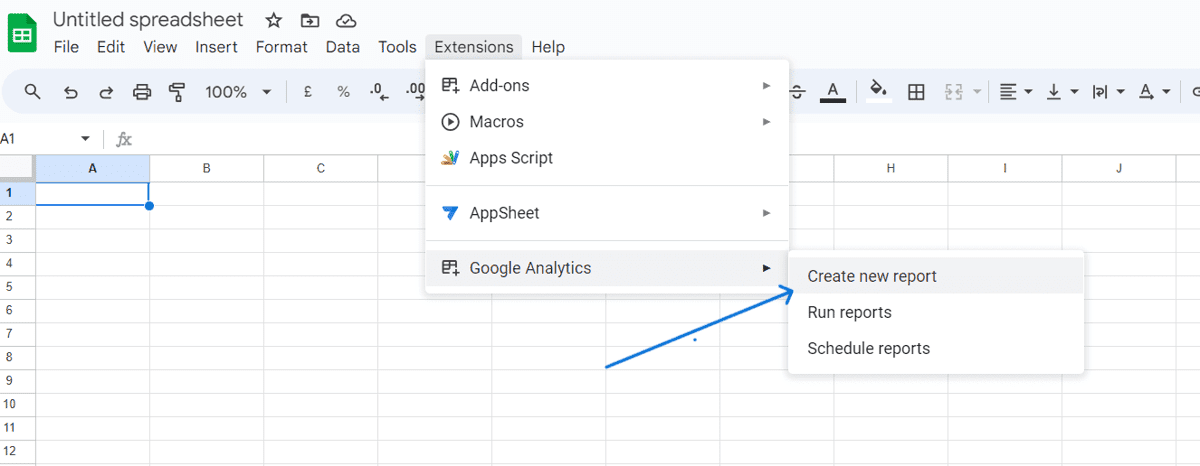
Passo 6. Passe o mouse sobre a opção Google Analytics e clique em “Criar novo relatório”.
Passo 7. Renomeie o relatório e selecione a conta, a propriedade e a visualização de propriedade para o backup.
Passo 8. Escolha as métricas e dimensões do relatório, como Usuários, Taxa de rejeição, Origem, Meio, etc., conforme necessário. Deixe a coluna Segmentos em branco. Personalize o relatório com intervalo de datas ou outros filtros.
Passo 9. Clique em “Criar relatório” na parte inferior da página.
Passo 10. Clique na guia “Extensões” na parte superior.
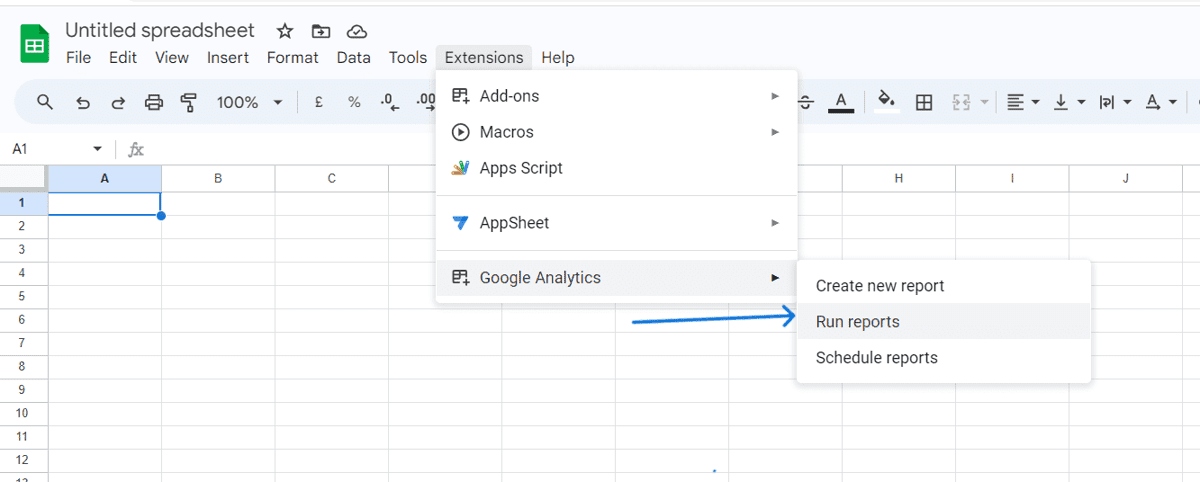
Passo 11. Clique em “Google Analytics” e selecione “Executar relatórios”.
O processo exportará os dados para as planilhas.
Exportar Dados do UA Usando BigQuery
O BigQuery é um data warehouse empresarial baseado em nuvem, projetado pelo Google para manipular grandes volumes de dados. Ele está incluído no GA4, mas apenas clientes pagos do Google Analytics 360 podem usá-lo para backup de dados⬇️.
A exportação de dados via BigQuery é chamada de preenchimento, que os organiza em uma tabela no formato de linhas e colunas.
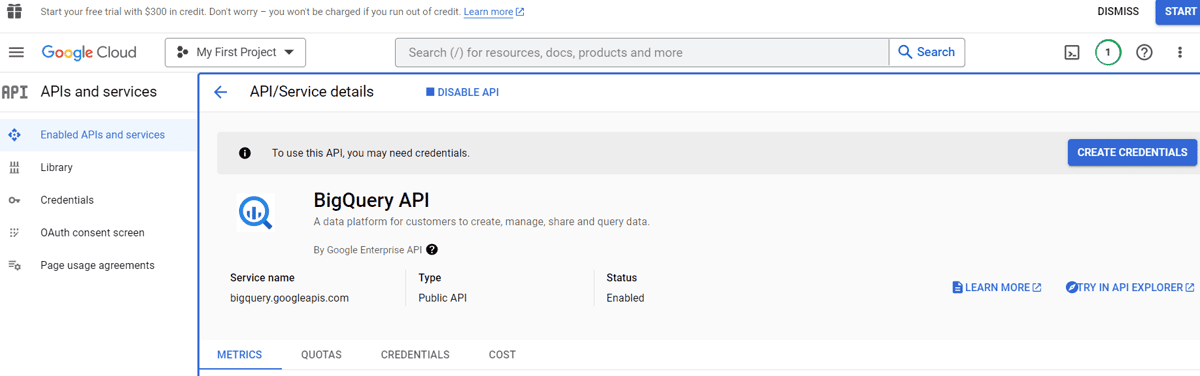
Comece criando um conjunto de dados e obtendo uma conta Google Cloud, um projeto BigQuery com o faturamento ativado e um conector pago (como Supermetrics para BigQuery), necessário para iniciar o processo.
Gerenciar estruturas de dados complexas pode ser desafiador. O processo é demorado e envolve etapas críticas. Siga o procedimento abaixo para criar o conjunto de dados, personalizar o esquema e gerenciar a transferência de dados para agendar o procedimento de preenchimento.
Passo 1. Abra o projeto BigQuery no Google Console.
Passo 2. Verifique o ID do projeto na seção Explorer e clique nos três pontos verticais ao lado dele.
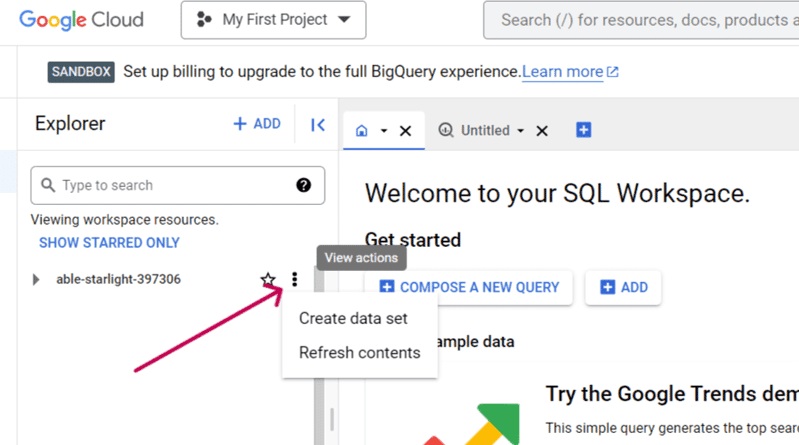
Passo 3. Clique em “Criar conjunto de dados”.
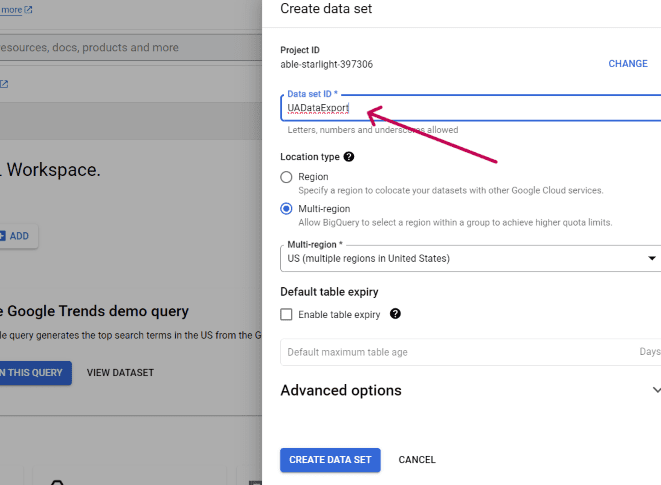
Passo 4. Na janela, insira o ID do conjunto de dados e clique em “Criar conjunto de dados”.
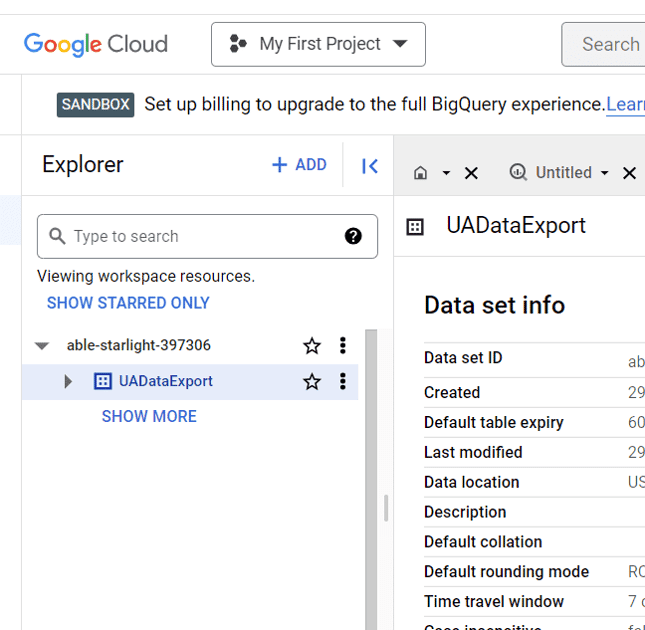
Passo 5. Abra sua conta do Google Console do BigQuery Data Transfer e verifique o nome do projeto na parte superior.
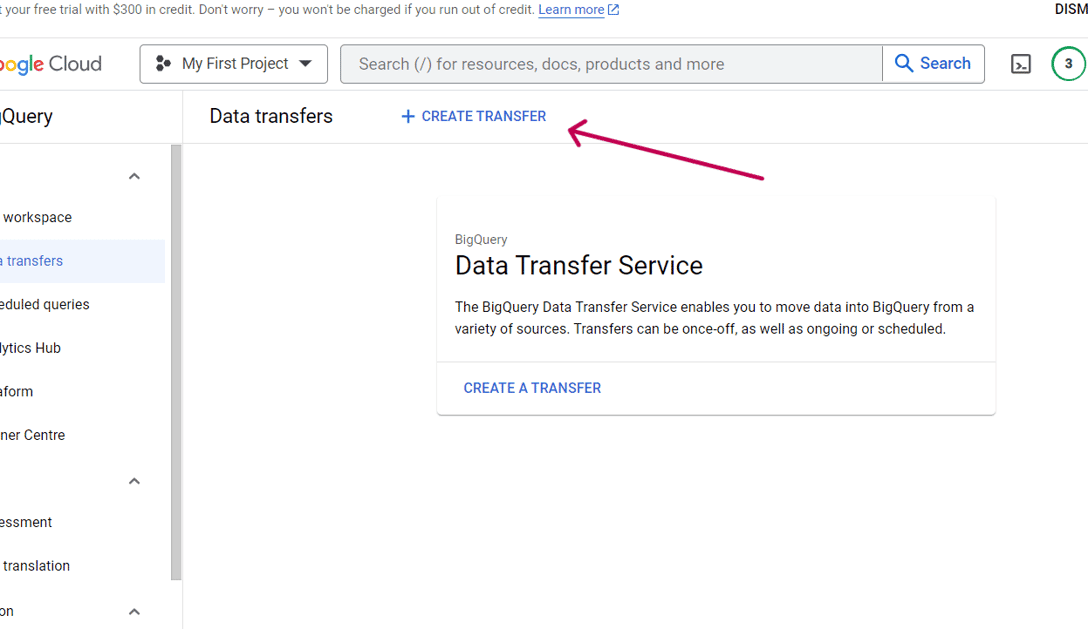
Passo 6. Clique no link “Criar transferência” em uma legenda na parte superior.
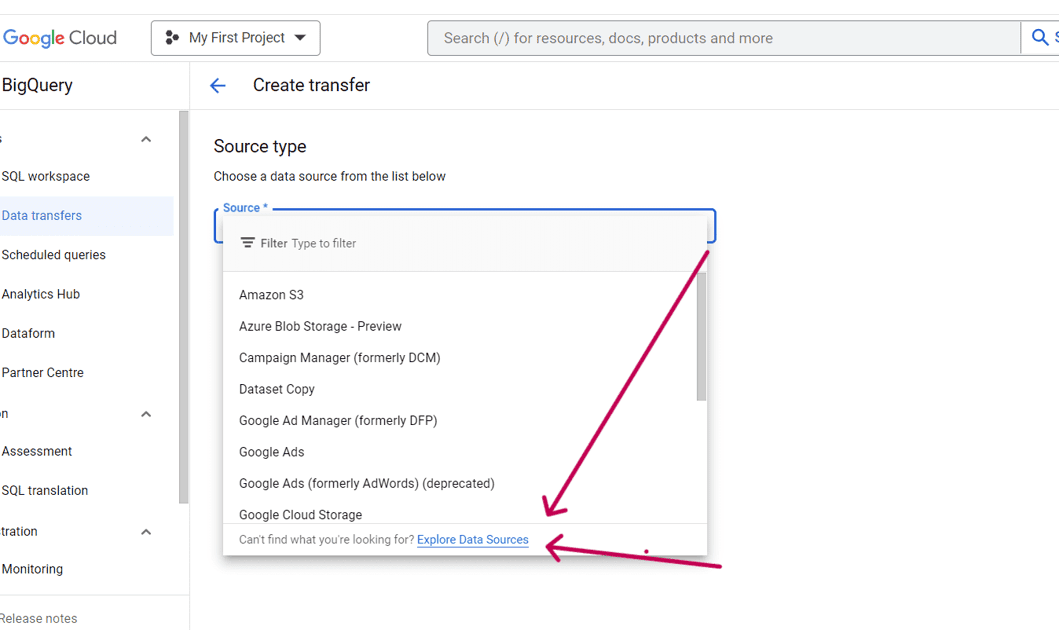
Passo 7. Na seção Tipo de fonte, abra o menu suspenso da fonte e clique no link “Explorar fontes de dados” na parte inferior.
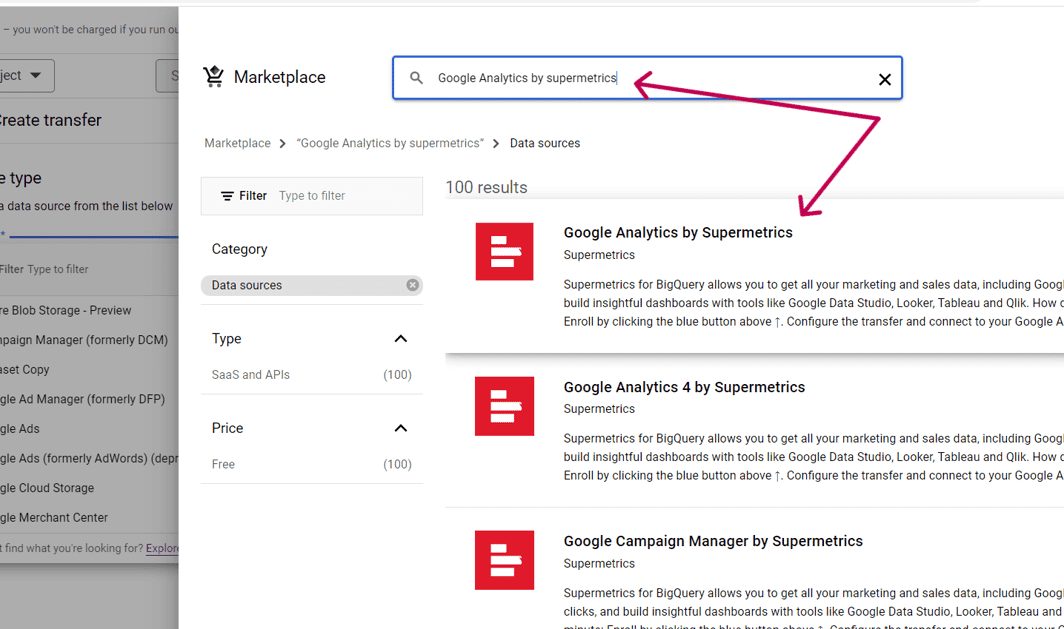
Passo 8. Uma nova janela se abrirá com o título Marketplace. Digite “Google Analytics by Supermetrics” na barra de pesquisa.
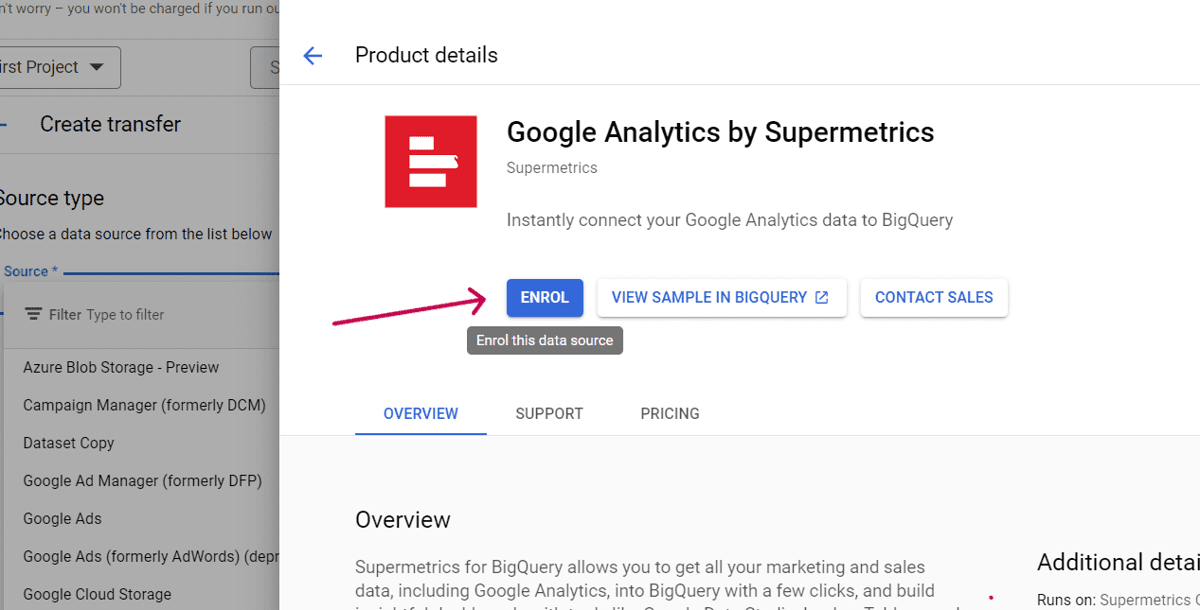
Passo 9. Selecione o produto pesquisado e clique no botão “Inscrever-se”.
Passo 10. Verifique novamente o menu suspenso Fonte e selecione Google Analytics da Supermetrics.
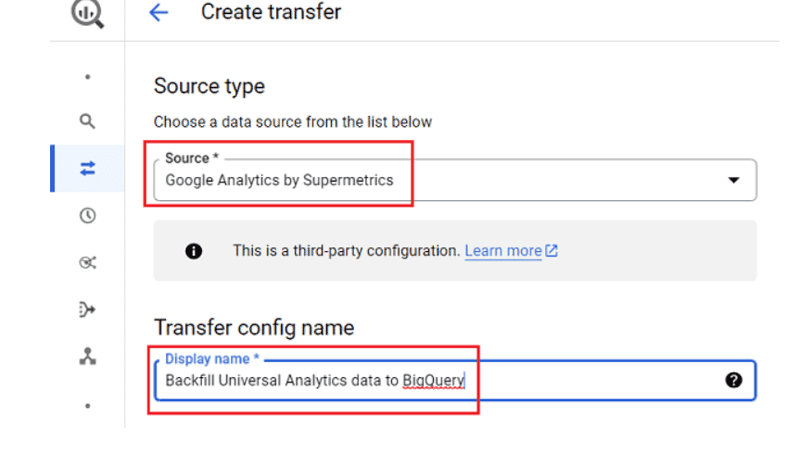
Passo 11. Em “Nome da configuração de transferência”, digite “Backfill UA data to BigQuery”.
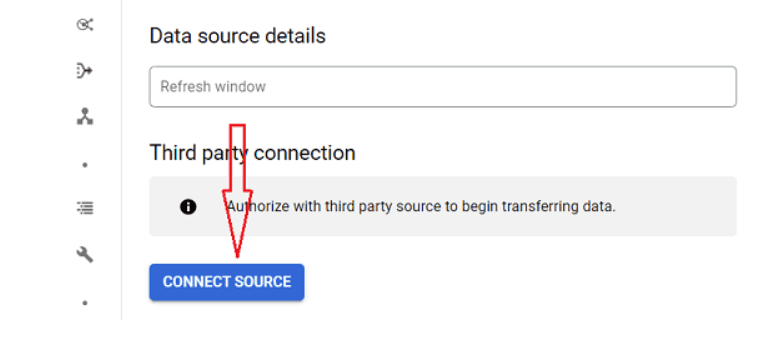
Passo 12. Escolha o conjunto de dados que você criou (UADataExport) nas configurações de destino e clique no botão “Conectar fonte” na parte inferior.
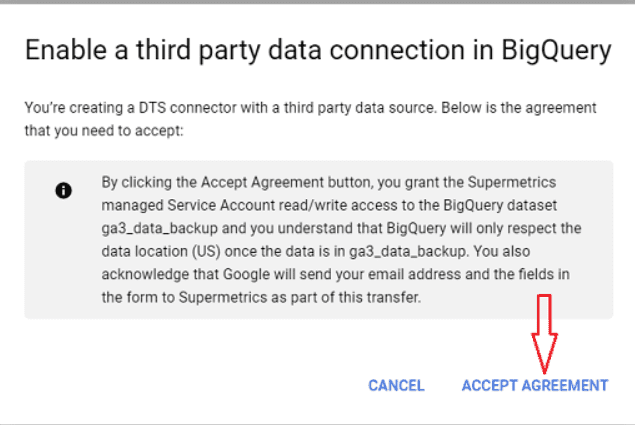
Passo 13. Aceite o contrato e siga as etapas para conectar a API do Google Analytics ao BigQuery.
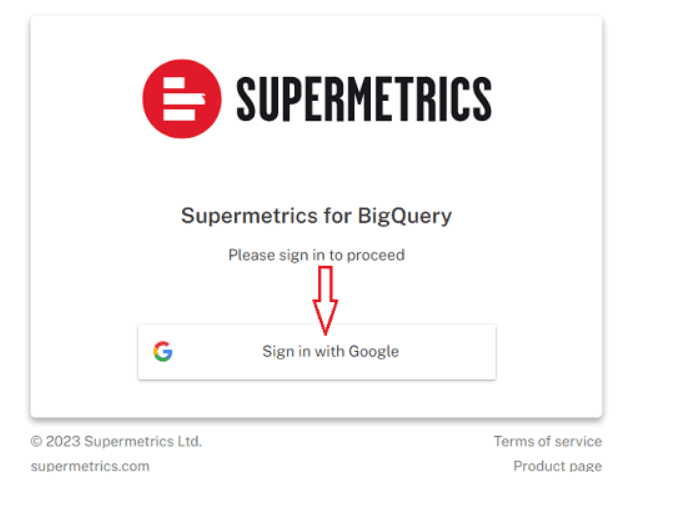
Passo 14. Após a confirmação da Conta Google, selecione o Esquema e as Contas e clique no botão Enviar.
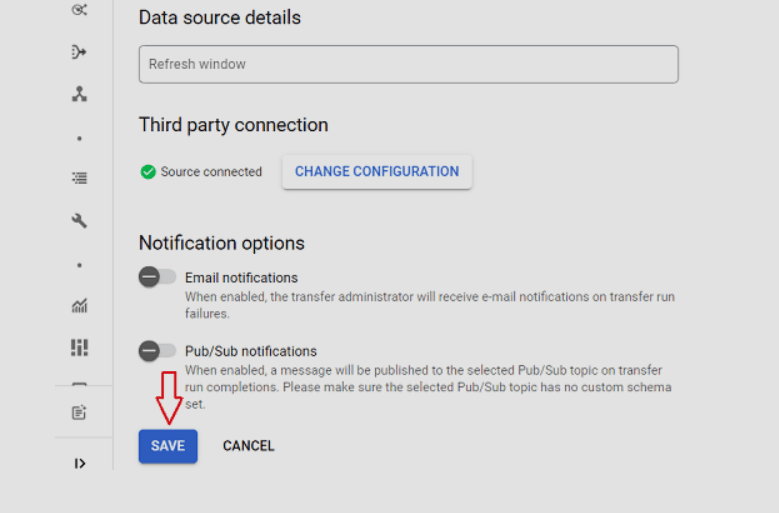
Passo 15. A fonte está conectada. Salve as configurações.
O processo de preenchimento começa e exibe “A execução de transferência está pendente”.
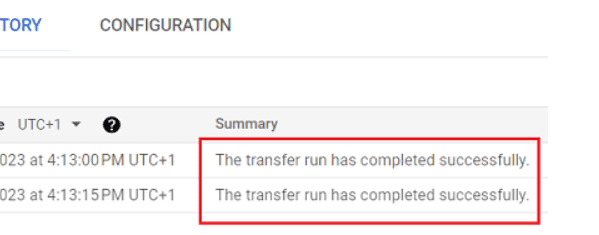
Em alguns minutos, a notificação “A transferência foi concluída” ✔️ aparece na tela.
Existem ferramentas de terceiros que facilitam a exportação de dados do Universal Analytics. Vamos analisá-las abaixo.
#1. Analytics Safe
Analytics Safe é uma empresa de tecnologia que garante a segurança dos dados para empresas. Mais de quarenta cientistas e engenheiros de dados formam esta equipe, que oferece planos básicos, intermediários e empresariais anualmente.
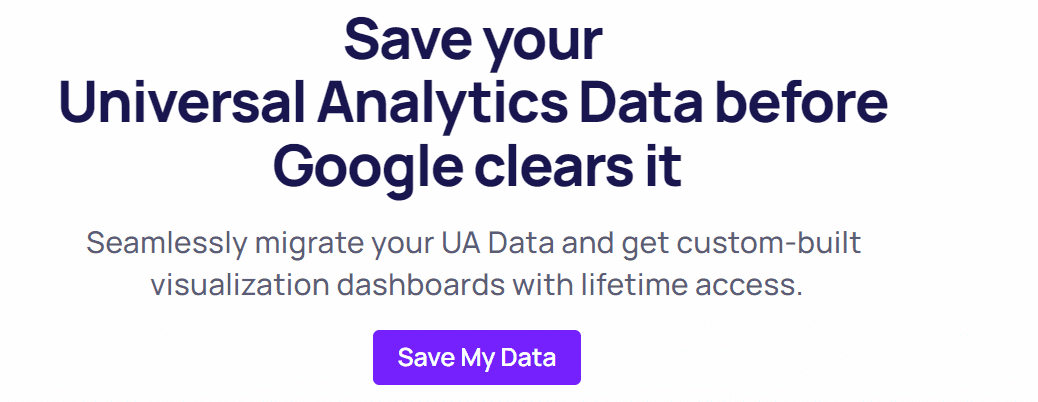
A plataforma é integrada com um painel personalizável e fácil de usar, que gera resultados eficientes a partir de dados de métricas úteis. A ferramenta monitora as atividades na web de startups e grandes marcas, que atuam com serviços, produtos, planos de marketing complexos ou comunicação com o usuário.
Eles têm especialistas técnicos que cuidam de consultas de análise de sites de comércio eletrônico e protegem os dados do UA. Esses especialistas gerenciam todo o processo de exportação de dados do Universal Analytics. Basta compartilhar o acesso à interface do UA para que eles criem um painel interativo para visualizar os dados migrados.
Esta ferramenta online oferece flexibilidade para incorporar dados do UA na interface GA4, acessível em qualquer dispositivo com internet.
#2. Piped Out
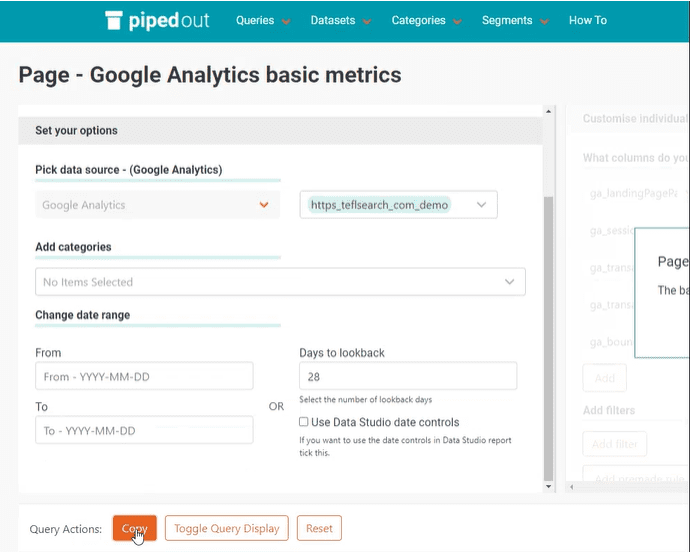
Piped Out é uma empresa completa de serviços de dados. Eles atuam como equipe interna ou agência terceirizada, oferecendo serviços de armazenamento de dados, como migração de dados UA, rastreamento de ranking e serviços de dados completos.
A ferramenta se concentra em fontes de dados de SEO, gerenciando Google Analytics📈, Search Console, arquivos de registro, dados de rastreamento, rastreamento de classificação e dados de links. O construtor de consultas do Piped Out possui consultas pré-construídas para trabalho SQL e permite que o usuário preencha um formulário para métricas de SEO.
A empresa tem experiência com grandes sites e volumes de dados, superando problemas de amostragem e limites de dados. A ferramenta consegue processar dados brutos do UA exportados pelo BigQuery e gerenciar a interface GA4 para análise imediata.
A plataforma Google Analytics pode ser lenta para carregar dados, e exportar grandes volumes pode gerar falhas. Piped Out resolve esses problemas e permite criar sua conta comercial no GA4 para um uso tranquilo.
A equipe consultará sua equipe técnica para discutir os detalhes do negócio e os requisitos de dados para crescimento, criando um data warehouse para salvar os dados do UA e integrá-los à ferramenta para uso flexível junto com o armazenamento de dados.
#3. Jogo Aprimorado
A análise web da Jogo Aprimorado tem experiência em coleta, análise e geração de relatórios de dados no Google Analytics. Eles auxiliam no lançamento e configuração do GA4 para o cliente, garantindo a entrega de resultados eficientes com o Google Tag Manager, Google Looker Studio e ações de auditoria para a plataforma GA4.
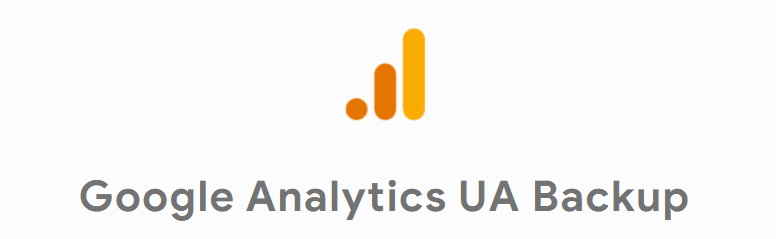
Especialistas técnicos fornecem o serviço de exportação de dados do Universal Analytics, compartilhando telas e se conectando por videochamada de qualquer lugar do Mundo🌏. Eles utilizam ferramentas adequadas e profissionais com conhecimento da interface do Google Analytics.
O custo do processo de backup de dados do UA varia conforme os requisitos do cliente, podendo ser cobrado por horas gastas no projeto ou pelo número de linhas extraídas do banco de dados do UA.
Em vez de criar um banco de dados em um portal online, essa ferramenta oferece liberdade para exportar os dados do UA para o BigQuery, Excel, CSV ou Google Sheets conforme necessário.
#4. Electrik.AI
Electrik.AI é uma empresa completa de serviços de software baseada em nuvem. Eles oferecem produtos de integração de software para iO: Data Pipelines e CMi: Customer and Marketing Intelligence.
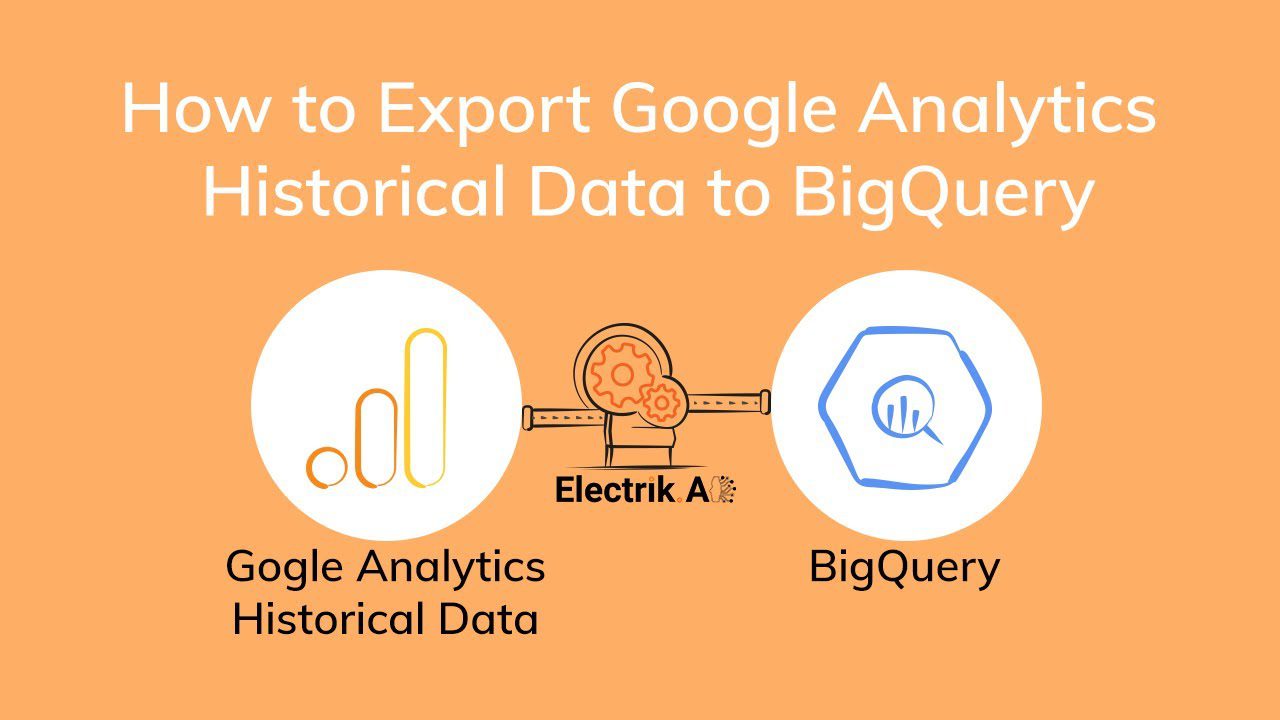
Os serviços de gerenciamento de banco de dados são oferecidos gratuitamente🆓 para todos os usuários iniciarem o processo de backup. Depois disso, cobram uma taxa mensal mínima, permitindo encerrar o serviço a qualquer momento.
A extração de dados do Universal Analytics não exige a instalação de nenhum software específico, e você pode exportar os dados para Excel, Planilhas ou BigQuery. Basta criar uma conta gratuita na Electric.AI e fornecer os detalhes do Google Analytics e do Tag Manager.
A ferramenta solicita algumas etapas no painel sobre a seleção de fonte, destino, data e mês🗓️. O processo de backup de dados se inicia e você recebe os resultados em um dia. Ele faz backup dos dados do UA com granularidade no nível do hit e gerencia todas as propriedades do Google Analytics.
Algumas funcionalidades incluem dados sem amostragem, detalhes do evento no nível do hit, dados não fragmentados com mais de 250 atributos, ID de visitante exclusivo para vincular visitantes de diferentes sites e propriedade total dos dados.
Perguntas Frequentes
É possível migrar dados do UA (GA3) para o GA4?
O Universal Analytics e o GA4 têm diferenças básicas. A interface GA4 coleta dados baseados em eventos, registrando cada interação na página web. Por outro lado, o modelo de dados do UA é baseado em sessões (hits) ou na interação do usuário com a página. O GA4 coleta dados e os incorpora em um padrão mais informativo do que o UA.
Outra diferença importante é a adição de métricas de engajamento e a remoção da taxa de rejeição nas interfaces GA4, o que impede a fusão direta de dados do UA na interface GA4. Devido ao modelo de dados incomparável de ambas as plataformas, a migração direta dos dados do UA para a interface GA4 não é possível.
Conclusão
Com o fim do GA3 se aproximando🏁, é essencial familiarizar-se com a nova interface de análise web, GA4. Mas a principal preocupação dos estrategistas empresariais é preservar os dados analíticos antes que eles desapareçam.
Você pode usar métodos de exportação manual para CSV, Excel, Planilhas ou outros formatos, salvando os dados no local desejado. O BigQuery é uma solução útil recomendada para usuários do Google 360. No entanto, a implementação desses métodos exige habilidade técnica, paciência, e está sujeita a erros e demora.
Alternativamente, contate provedores de serviços terceirizados com ferramentas dedicadas de backup de dados do UA, o que pode facilitar o processo. As ferramentas apresentadas possuem recursos como criação e gerenciamento de contas GA4, exigindo pouca assistência do cliente e fornecendo resultados precisos.
Você pode também explorar alternativas ao Google Analytics/GA4 para medir o tráfego do seu site.